Dies ist etwas, das normale PC-Plattform-Spieler mehr als genug wissen. Wir meinen die korrekte Verwendung und Konfiguration der Maus. Insbesondere beziehen wir uns hier auf die Empfindlichkeit und andere Einstellungen der genannten Maus beim Spielen mit unseren Lieblingstiteln in Windows 10
Bevor wir beginnen, werden wir Ihnen sagen, dass diese Art von Einstellungen so wichtig ist, wenn Sie unsere Maus zum Spielen verwenden Windows können wir es auf verschiedene Arten tun. Darüber hinaus können wir bestätigen, dass diese Art der Anpassung bei den Titeln, auf die wir zielen und schießen müssen, besonders wichtig wird. Und ist, dass einige Spiele eine Standardempfindlichkeitsstufe basierend auf der dpi-Einstellung der festlegen Gerät . Gleichzeitig ermöglichen andere Benutzer, diese Empfindlichkeitsstufe auf das Maximum anzupassen.

Es ist möglich, dass viele von Ihnen nach einer Weile ein bestimmtes Spiel bereits mit der perfekten Empfindlichkeit der Maus konfiguriert haben. Beim Wechsel zu einem anderen ändern sich diese Einstellungen jedoch vollständig. Deshalb werden wir Ihnen sagen, dass Sie die verwenden können Empfindlichkeits-Matcher Programm, um dieselben Einstellungen in anderen Spielen zu verwenden, ein Programm, das wir heruntergeladen haben von hier .
Kopieren Sie die Mausempfindlichkeit von einem Spiel in ein anderes
Tatsächlich ist dies ein einfaches kostenloses Programm für Windows, das sehr hilfreich sein wird, wenn es darum geht, diese Aufgabe auszuführen, die wir mit Spielen besprochen haben. Darüber hinaus alles ohne Einschränkungen in Bezug auf Titel, da wir die Mausempfindlichkeit jedes Spiels kopieren können. Ja, um dasselbe zu verwenden Empfindlichkeit Im Ziel muss dieser spezifische Titel es uns ermöglichen, diesbezüglich einen personalisierten Wert einzuführen.
Für all dies ist das erste, was wir tun, das Herunterladen und Ausführen des Programm das erwähnen wir, das auch kostenlos und portabel ist, so dass es nicht installiert werden muss. Sobald wir es auf dem Bildschirm sehen, gehen wir zum Dropdown-Menü "Select Preset Yaw" und überprüfen, ob das Spiel, für das wir die Empfindlichkeit kopieren möchten, in der Liste angezeigt wird. Wir wählen es aus, wenn es hier ist, und wenn nicht, entscheiden wir uns für die Option "Einfaches Spiel".

Als nächstes öffnen wir das Spiel, von dem wir die Empfindlichkeit kopieren wollen, wir zeigen auf das Cursor in die Ecke eines Objekts, um es zur Kenntnis zu nehmen. Um die Aufnahme zu starten, verwenden wir die Tastenkombination Alt + / und dann Alt + Rücktaste. Dies zwingt den Cursor im Spiel, eine volle Runde zu drehen und dort zu beenden, wo er war, als wir den Prozess gestartet haben. Dann haben wir den Empfindlichkeitswert, den Sensitivity Matcher erkannt hat.
Zum Schluss gehen wir zu dem Titel, in den wir die Empfindlichkeit kopieren wollen und wir befinden uns in der Konfiguration Bildschirm. Im Teil mit der Empfindlichkeit der Maus stellen wir den genauen Wert vor, den Sensitivity Matcher aus dem Originalspiel erkannt hat, und das war's.
Windows-Optionen zum Anpassen der Mausempfindlichkeit
Wie wir bereits erwähnt haben, sind viele der Spiele dass wir derzeit auf einem PC installieren, haben ihre eigenen Empfindlichkeitseinstellungen . Auf diese Weise können wir nach dem Start der Software diesen wichtigen Aspekt der Maus anpassen. Es kann jedoch auch sein, dass wir dies nicht wollen oder dass wir dies nicht ändern können. Bei Bedarf können wir die in Windows 10 konfigurierten Parameter für die Maus verwenden, was wir mit dem erreichen Konfigurationsanwendung .
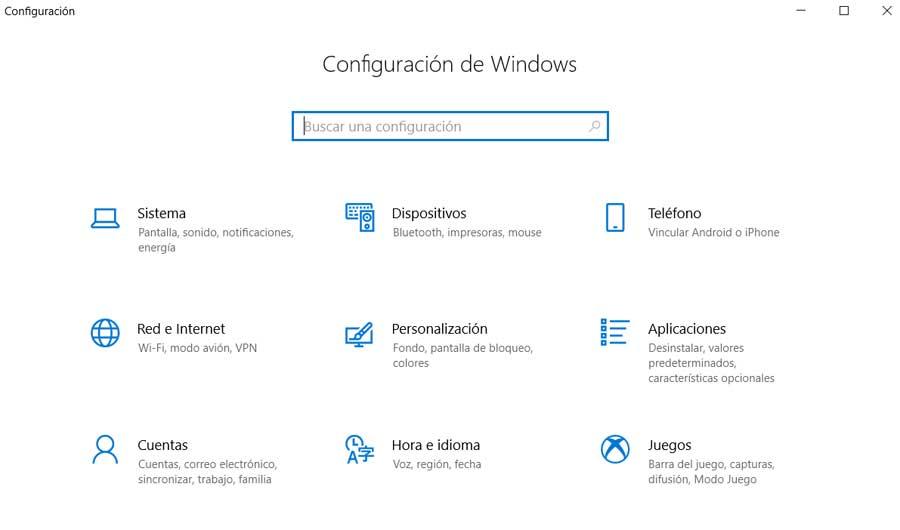
Nun, an dieser Stelle werden wir sagen, dass das Redmond-Betriebssystem uns einige interessante Parameter bietet, die wir in dieser Hinsicht anpassen können. Als nächstes werden wir das Wichtigste sehen, das wir kalibrieren können, um die Mauseinstellungen anzupassen und besser zu spielen. Dies ist natürlich diejenige, die sowohl für die Verwendung im System selbst als auch in anderen Anwendungen, einschließlich der oben genannten Spiele, anwendbar ist.
Es ist erwähnenswert, dass wir es am Anfang tun werden, um auf diese zugreifen zu können, wie wir bereits erwähnt haben Windows-Einstellungen . Um auf diesen Abschnitt zuzugreifen, können wir dies über die Win + I-Tastenkombination tun. Klicken Sie dann im angezeigten Fenster auf den Abschnitt Geräte. Im linken Teil der Benutzeroberfläche finden wir die Geräte, die wir von hier aus konfigurieren können. Wählen Sie also Maus aus.
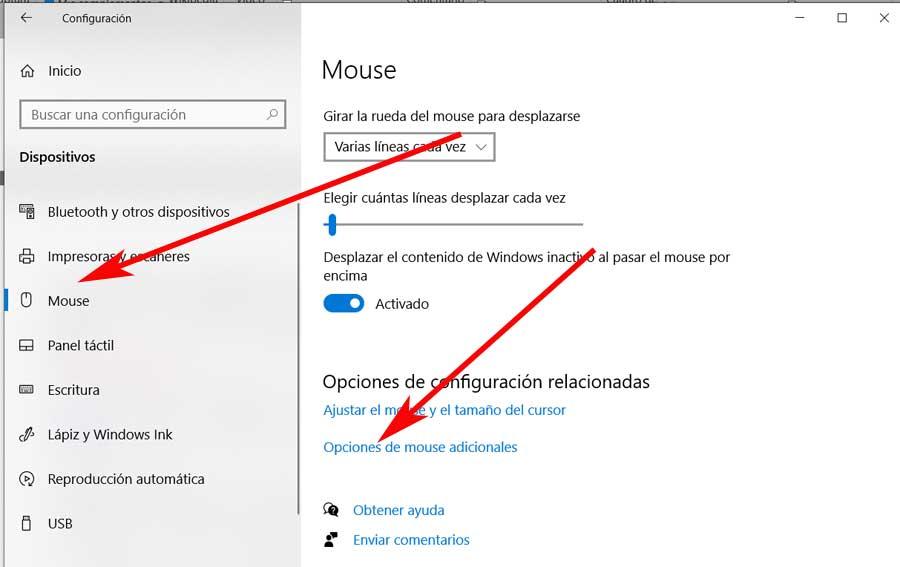
An dieser Stelle werden wir sagen, dass wir von hier aus die Möglichkeit haben werden, verschiedene Parameter in Bezug auf die anzupassen peripher das haben wir besprochen. Wir beziehen uns auf die simultanen Bildlauflinien, die Haupttaste, das Verhalten des Zentralrads usw. Wie Sie sich vorstellen können, werden diese etwas peripheren Verhaltensweisen auf die Spiele ausgedehnt, in denen wir verwenden Windows 10 .
Erweiterte Mauseinstellungen für komfortables Spielen
Gleichzeitig müssen wir für den Fall, der uns in Bezug auf die Empfindlichkeit in denselben Zeilen betrifft, auf den Link Zusätzliche Mausoptionen klicken. Dies wird uns eine neue geben Fenster das entspricht in diesem Fall dem, was wir diesbezüglich in der Systemsteuerung sehen.
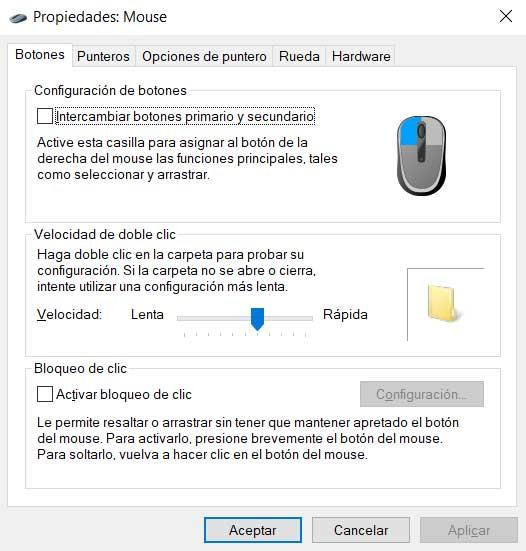
Wie in den Einstellungen können wir hier den Hauptknopf des austauschen Gerät . Ein weiterer Parameter, den Windows uns zum Anpassen bietet und der in Spielen sehr nützlich sein wird, ist die Möglichkeit, die Geschwindigkeit des Doppelklicks mit dem anzupassen Primärknopf . Aber vielleicht einer der Parameter, für die wir die Möglichkeit haben Customizing Hier und das wird uns in der Welt der Videospiele am nützlichsten sein, ist die oben erwähnte Empfindlichkeit.
Dies können wir weitgehend über das Steuerelement "Wählen Sie die Geschwindigkeit des Zeigers" im oberen Teil des Fensters anpassen. Um diese Funktionalität zu sehen, müssen wir natürlich zuerst zum gehen Zeiger Registerkarte Optionen. Nun, diese Funktion besteht aus einem Schieberegler, mit dem wir die Empfindlichkeit des Zeigers anpassen können, wenn wir die Maus über die von uns verwendete Oberfläche bewegen.
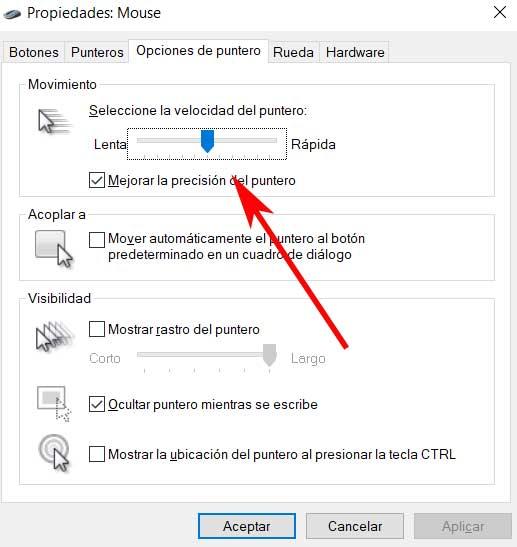
Und zum Abschluss werden wir Ihnen sagen, dass wir es auch sehr interessant finden könnten, auf die Registerkarte Rad zu gehen, um mehr aus den aktuellen Spielen herauszuholen. Wie Sie sich vorstellen können, haben wir von hier aus die Möglichkeit, das anzupassen Bewegung sowohl vertikal als auch horizontal des zentralen Mausrads.
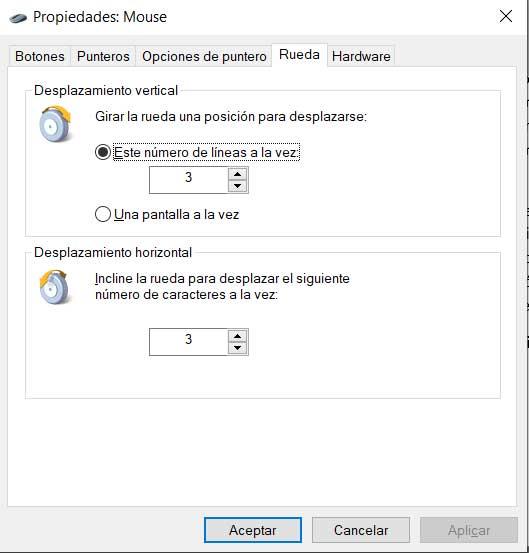
Und es muss berücksichtigt werden, dass es immer mehr Elemente gibt, die wir zum Spielen verwenden, damit wir die Empfindlichkeit anpassen können zentrales Mausrad wird uns auch bei einigen bestimmten Titeln helfen.